Futtasson egy SFC-vizsgálatot a rendszerfájlok javításához
- A/az shpafact.dll fájlhoz kapcsolódó hibát sérült rendszerfájlok, hiányzó DLL fájlok, vagy rosszindulatú program okozza.
- A javításhoz le kell futtatnia a rosszindulatú programok vizsgálatát, SFC-vizsgálatot kell használnia a rendszerfájlok javításához, vagy rendszer-visszaállítást kell végrehajtania.
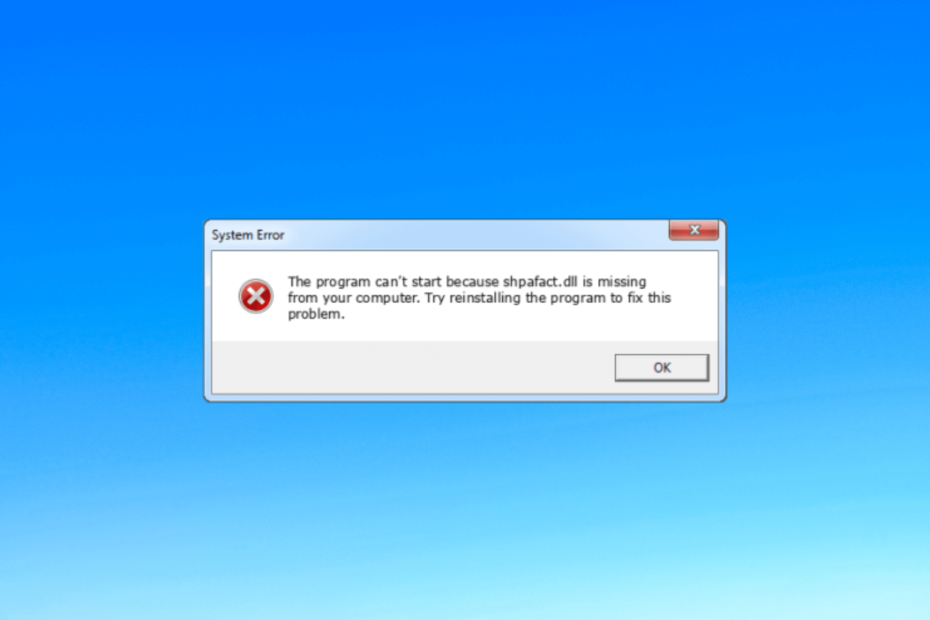
xTELEPÍTÉS A LETÖLTÉSI FÁJLRA KATTINTVA
- Töltse le és telepítse a Fortect programot a számítógépén.
- Indítsa el az eszközt és Indítsa el a beolvasást hogy megtalálja a DLL fájlokat, amelyek számítógépes problémákat okozhatnak.
- Kattintson a jobb gombbal Indítsa el a Javítást hogy a törött DLL-eket működő verziókra cserélje ki.
- A Fortect-et letöltötte 0 olvasói ebben a hónapban.
A Shpafact.dll-t, más néven Windows Shell LUA/PA Elevation Factory DLL fájlt, a Microsoft hozta létre Windows operációs rendszerhez.
Ha számítógépén a shpafact.dll fájllal kapcsolatos problémával szembesül, ez az útmutató segíthet visszaállítani a DLL fájlt könnyedén.
Miért sérült az shpafact.dll fájl?
Számos oka lehet a shpafact.dll fájllal kapcsolatos problémáknak; a gyakoriak közül néhányat itt említünk:
- Vírusfertőzés – A rosszindulatú programok károsíthatják a kritikus rendszerfájlokat, beleértve a DLL fájlokat is, és hibákat okozhatnak a fájl meghívásakor. Futtasson le egy mély vizsgálatot egy víruskereső eszköz.
- Szoftver interferencia – A különböző alkalmazások vagy nem kompatibilis szoftververziók közötti ütközések a DLL-fájlok sérülését okozhatják. A hibák elkerülése érdekében távolítsa el a nem kívánt alkalmazásokat.
- Nyilvántartási problémák – A Windows rendszerleíró adatbázisával kapcsolatos problémák, például érvénytelen vagy hiányzó bejegyzések, hatással lehetnek a DLL-fájlok működésére, és esetlegesen sérülést okozhatnak. Fuss a rendszerleíró adatbázis tisztító megjavítani.
- Sérült rendszerfájlok – Ha fontos rendszerfájlok megsérülnek lemezhibák, nem megfelelő leállítások vagy egyéb rendszerproblémák miatt, az okozhatja a problémát.
Most, hogy ismeri az okokat, térjünk át a hibaelhárításra.
Hogyan javíthatom ki a shpafact.dll korrupciós hibákat?
A speciális hibaelhárítási lépések elvégzése előtt fontolja meg a következő ellenőrzések elvégzését:
- Indítsa újra a számítógépet.
- Próbálja meg újratelepíteni az érintett alkalmazást.
- Győződjön meg arról, hogy nincsenek függőben lévő Windows frissítések.
Ha ezek a kisebb módosítások nem működnek az Ön számára, tekintse meg az alábbi részletes megoldásokat.
1. Használjon harmadik féltől származó DLL-javítót
A DLL-fájlok kézi helyreállítása bonyolult lehet, ha nem ismeri a számítógépet. Ezért javasoljuk, hogy harmadik felet vegyen igénybe DLL javító eszköz.
Az eszköz kihagyás nélkül képes helyreállítani vagy visszaállítani az összes Windows DLL-fájlt, például az shpafact.dll-t. Ezáltal feloldja a harmadik féltől származó alkalmazások és az operációs rendszer közötti konfliktusokat, és javítja a számítógép teljesítményét.
2. Regisztrálja újra a DLL fájlt
- megnyomni a ablakok kulcs, típus cmd és kattintson Futtatás rendszergazdaként.

- Írja be a következő parancsokat a shpafact.dll regisztrálásához, és nyomja meg a gombot Belép:
regsvr32 shpafact.dll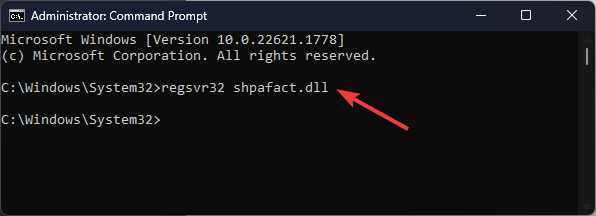
- Válassza ki rendben ha a rendszer kéri, és indítsa újra a számítógépet.
3. Futtassa az SFC és DISM vizsgálatokat
- megnyomni a ablakok kulcs, típus cmd, és kattintson Futtatás rendszergazdaként.

- Írja be a következő parancsot a rendszerfájlok javításához, és nyomja meg a gombot Belép:
sfc/scannow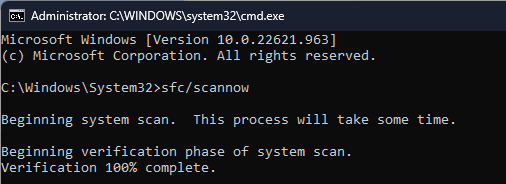
- Várja meg, amíg a vizsgálat befejeződik, másolja és illessze be a következő parancsot a Windows OS képfájlok visszaállításához, majd nyomja meg a gombot Belép:
Dism /Online /Cleanup-Image /RestoreHealth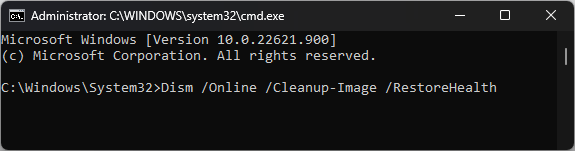
- A vizsgálat befejezése után a számítógép automatikusan csatlakozik a Windows Update szolgáltatáshoz a sérült fájlok kijavításához. Indítsa újra a számítógépet, hogy a változtatások érvénybe lépjenek.
- Runway Gen-2: Íme, mit csináltunk vele és hogyan működik
- 0x80040154 Hiba az alkalmazások megnyitásakor: Hogyan javítható
- Növelje számítógépe teljesítményét a BoostSpeed szoftverrel
- Javítás: Oldalhiba a lapozatlan területen a Windows 10 rendszerben
- CVE-2023-29336: Ha nem Windows 11-et használ, veszélyben van
4. Futtassa le a rosszindulatú programok ellenőrzését
- megnyomni a ablakok kulcs, típus windows biztonság, és kattintson Nyisd ki.
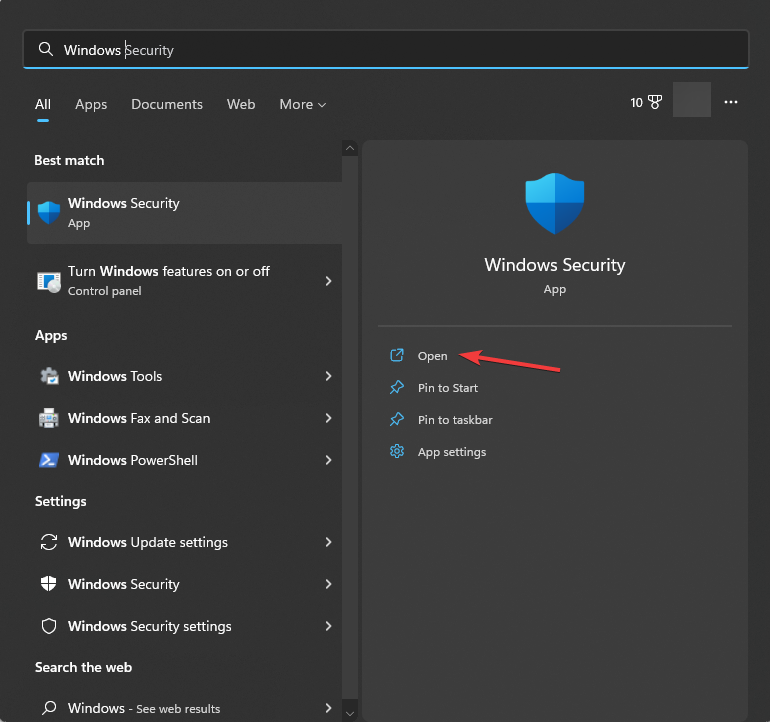
- Menj Vírus- és fenyegetésvédelem és kattintson Szkennelési beállítások.
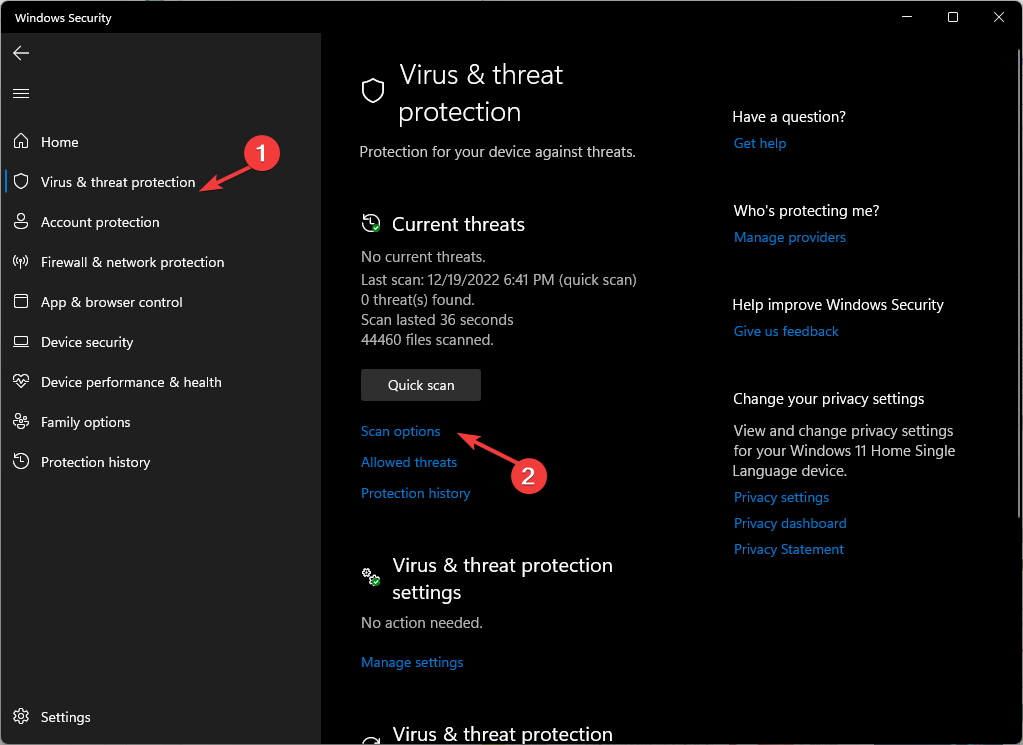
- Válassza ki Teljes vizsgálat és kattintson Szkenneld most.
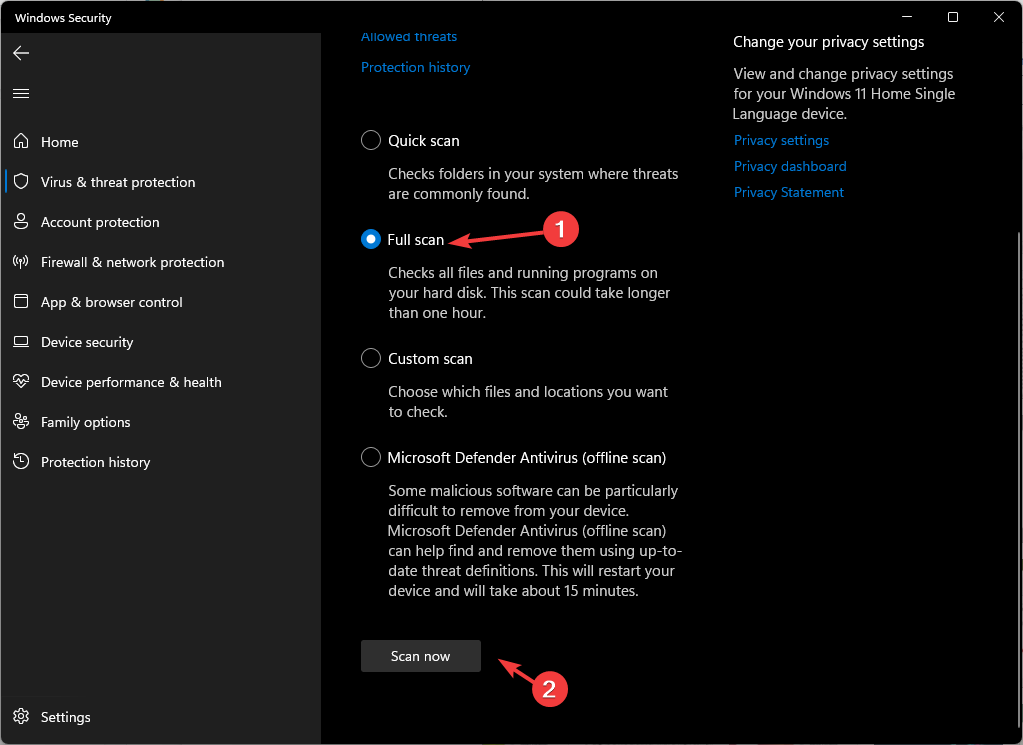
- Az eszköz minden rosszindulatú fájlt keres a számítógépén, és felsorolja azokat. A probléma megoldásához törölje őket.
A vizsgálat futtatása azért fontos, mert ha a DLL-problémákat rosszindulatú program okozza, akkor ez a művelet eltávolítja azt, és ezáltal megszűnik a probléma. Természetesen ehhez a feladathoz harmadik féltől származó víruskereső szoftvert is használhat.
5. Végezzen rendszer-visszaállítást
- megnyomni a ablakok kulcs, típus Vezérlőpult, és kattintson Nyisd ki.
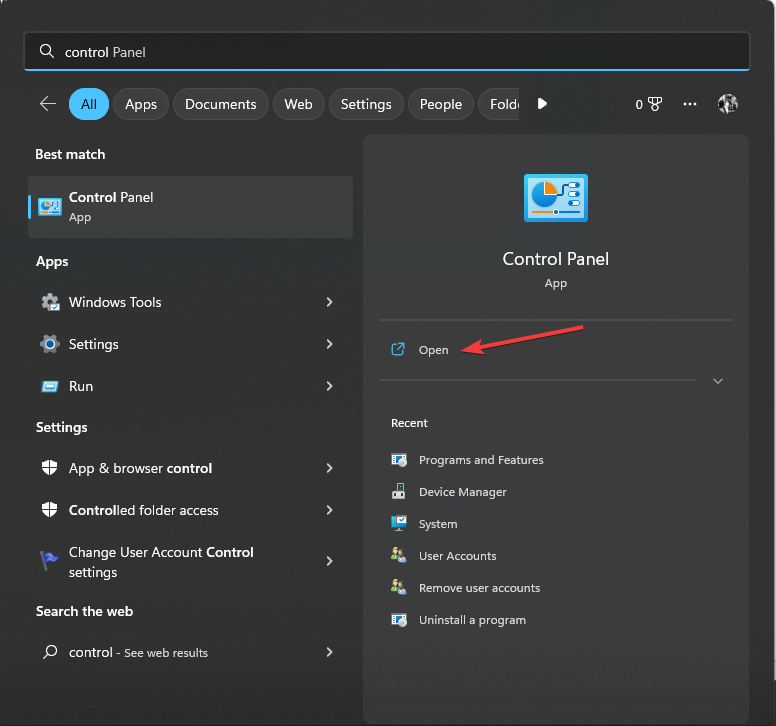
- Válassza ki Nagy ikonok mint Megtekintés: és kattintson Felépülés.
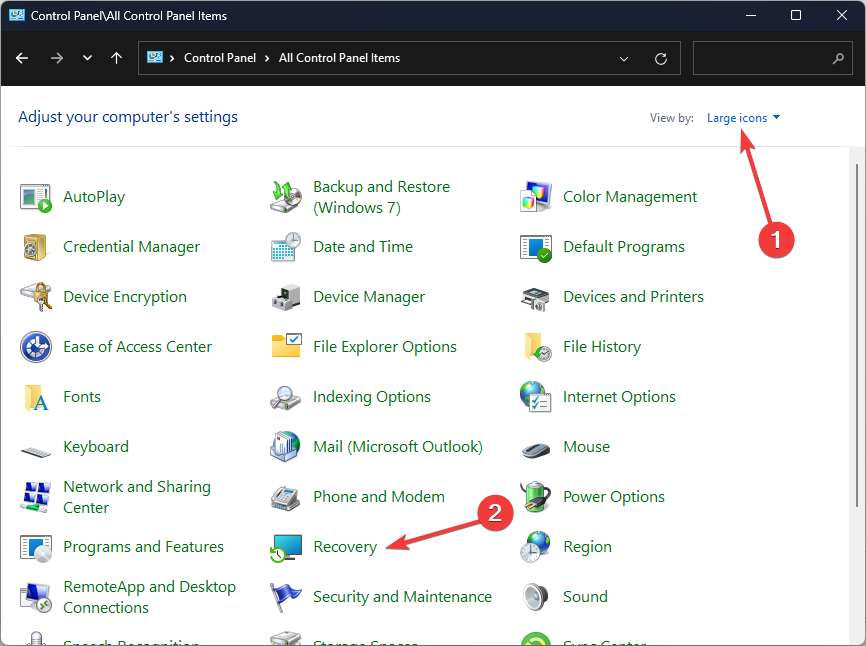
- Kattintson Nyissa meg a Rendszer-visszaállítást.
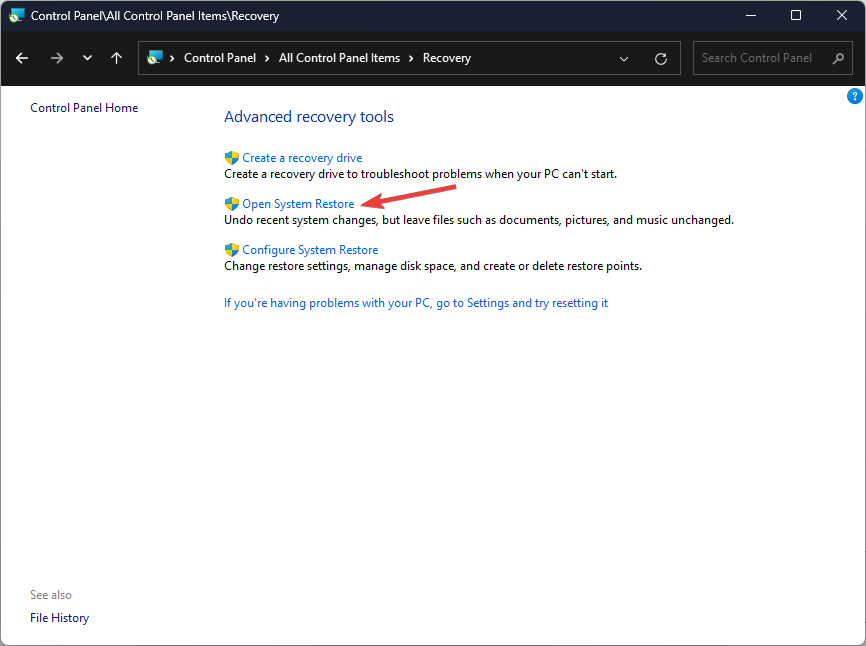
- A Rendszer-visszaállítás ablakban válassza ki Válasszon másik visszaállítási pontot és kattintson Következő.
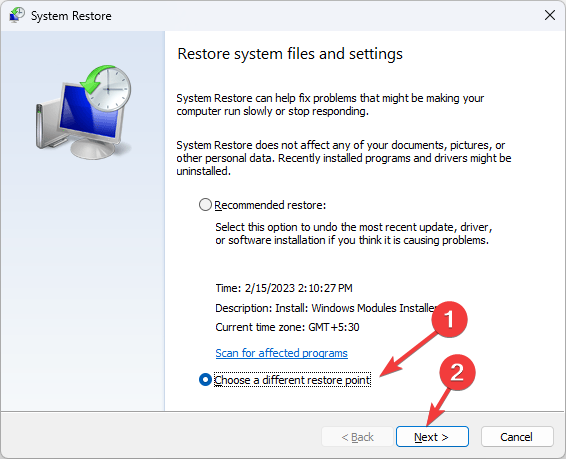
- Válassza ki azt a pontot, ahová vissza szeretné állítani a Windows rendszert, és kattintson rá Következő.
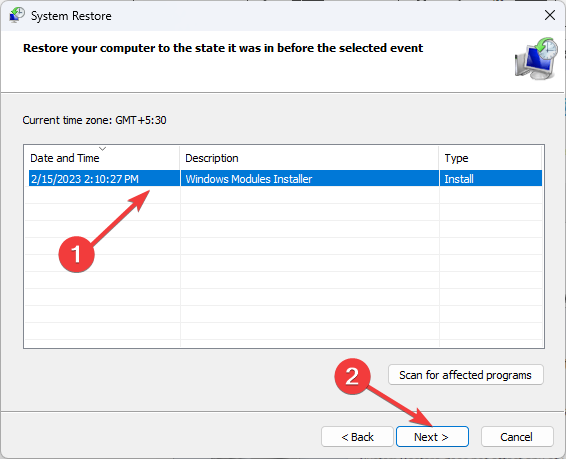
- Kattintson Befejez a folyamat elindításához.
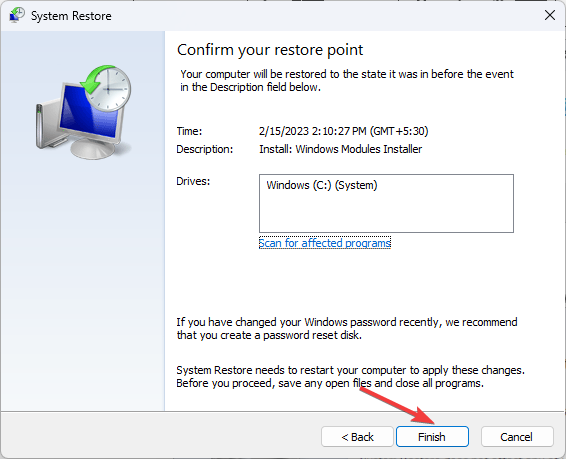
A Windows újraindul, és visszaáll a kiválasztott verzióra. Ha a A rendszer-visszaállítás nem fejeződött be sikeresen, javasoljuk, hogy nézze meg ezt az informatív útmutatót a megoldásokért.
6. Töltse le a DLL fájlt manuálisan
Megbízhatatlan webhely használata DLL-fájlok telepítéséhez káros lehet, és soha nem ajánlott. Használhat azonban megbízható forrást, például a DLL-fájlokat, amely ellenőrzött és megbízható. Kövesse az említett lépéseket a fájl manuális visszaállításához.
- Menj a DLL fájlok weboldal, keresés shpafact.dll, válassza ki a megfelelő lehetőséget, és kattintson a gombra Letöltés.

- Kattintson duplán a letöltött mappára a megnyitásához, majd keresse meg és másolja a .dll fájlt.
- Menjen erre az elérési útra, és illessze be a fájlt:
C:\Windows\System32\ - A módosítások mentéséhez indítsa újra a számítógépet.
Tehát ezeket a módszereket követheti a kapcsolódó problémák megoldására shpafact.dl. Ha szembe hiányzik a DLL fájlokkal kapcsolatos probléma a Windows 10 rendszeren, javasoljuk, hogy olvassa el tájékoztató útmutatónkat, hogy megtudja, hogyan lehet megoldást találni erre a gyakori problémára.
Kérjük, adjon meg nekünk bármilyen információt, tippet és tapasztalatát a témával kapcsolatban az alábbi megjegyzések részben.
Továbbra is problémákat tapasztal?
SZPONSORÁLT
Ha a fenti javaslatok nem oldották meg a problémát, akkor számítógépén súlyosabb Windows-problémák léphetnek fel. Javasoljuk, hogy válasszon egy olyan all-in-one megoldást, mint pl Fortect a problémák hatékony megoldásához. A telepítés után egyszerűen kattintson a Megtekintés és javítás gombot, majd nyomja meg Indítsa el a Javítást.
![ISDone.dll hiba elhárítása Windows 10/11 rendszeren [Legjobb módszerek]](/f/ec505e56db37f4f9ecf2411d5dac32a8.png?width=300&height=460)

